
Tartalomjegyzék:
- Szerző John Day [email protected].
- Public 2024-01-30 09:39.
- Utoljára módosítva 2025-01-23 14:47.
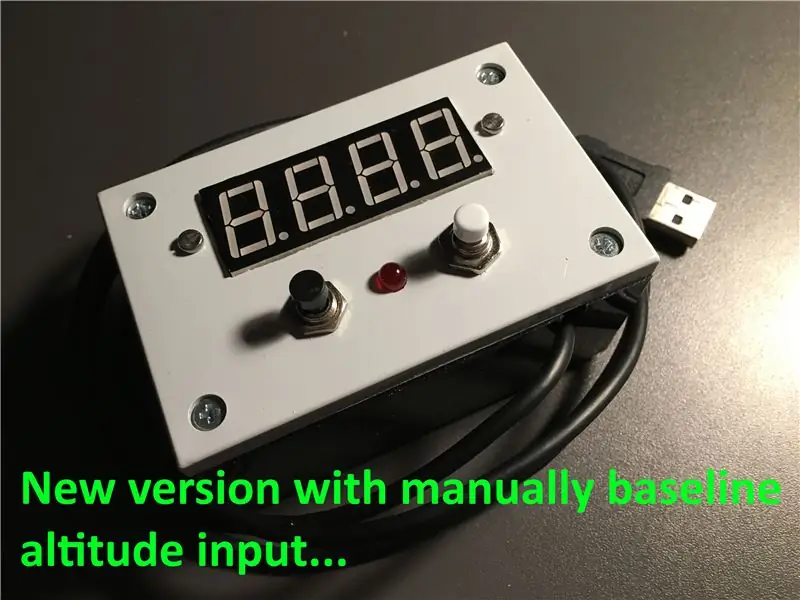


[Szerkesztés]; Lásd a 2. verziót a 6. lépésben a kézi alapvonal magasságbevitellel.
Ez az Arduino Nano és a Bosch BMP180 légnyomás -érzékelő alapján épített magasságmérő (magasságmérő) épületleírása.
A kialakítás egyszerű, de a mérések stabilak és meglehetősen pontosak (1 m pontosság).
Minden második tíz nyomásmintát vesznek, és kiszámítják ennek a tíznek az átlagát. Ezt a nyomást összehasonlítják az alapnyomással, és a magasság feldolgozására használják. Az alapnyomást a magasságmérő bekapcsolásakor mérik, így ez nulla méter magasságot jelent. Szükség esetén az alapnyomás a gomb megnyomásával visszaállítható.
[Szerkesztés]: A 2. verzió manuálisan megadja az alapszintű magasságbevitelt. Lásd a leírást a 6. lépésben
Az alapvonal beállítása (bekapcsolás vagy gombnyomás) közben az aktuális légköri nyomás egy másodpercre megjelenik. Ezután a magasság megjelenik a 4 számjegyű kijelzőn, és ez körülbelül másodpercenként frissül.
A piros LED a negatív magasságoknál használatos, amikor lefelé megy lefelé az alapvonal beállítása után.
[Szerkesztés]: A 2. verziónál ez a tengerszint alatti negatív magasságokat jelenti.
A magasságmérőt USB -kábel táplálja, így autóban, motorkerékpárban vagy minden más helyen használható USB -vel vagy tápegységgel.
Két speciális könyvtárat használnak. Egyet a BMP180 -hoz, amely itt található. És egyet a TM1637 4 számjegyű kijelzőhöz, amely itt található.
A BMP180 nem a legújabb verzió. Úgy tűnik, hogy a BMP280 helyettesíti. Ebben a kialakításban egyszerűnek kell lennie a BMP180 és a BMP280 cseréje.
A vázlat egyes részei a BMP180 könyvtárhoz mellékelt „BMP180_altitude_example.ino” alapján készülnek.
1. lépés: Breadboard a tervezés teszteléséhez


Az Arduino Uno -val kezdtem a tervezés tesztelését. A végső verzióban nanót használtam, mert kisebb.
2. lépés: Tábla létrehozása és lakása
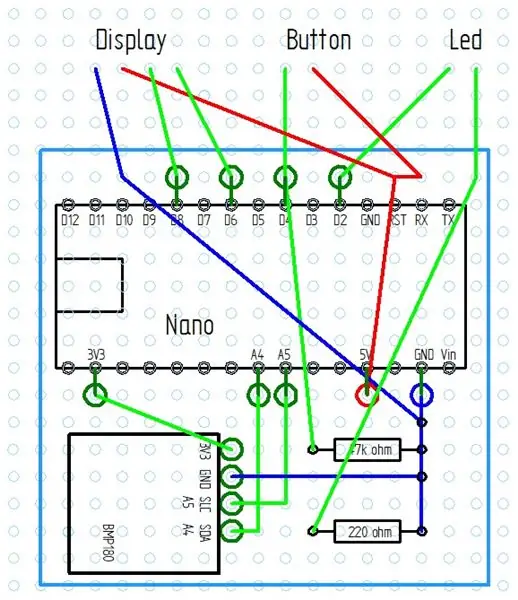



Egyetlen táblát használnak. A ház fedelén található a gomb, a led és a 4 számjegyű kijelző.
3. lépés: Arduino Pin kapcsolatok
Csatlakozások a BMP180 -hoz: GND - GNDVCC - 3.3V (!!) SDA - A4SCL - A5
Csatlakozások 4 számjegyű TM1637 kijelzőhöz: GND - GNDVCC - 5VCLK - D6DIO - D8
Led voor negatív értékek - Down -hill: D2
Az alapnyomás visszaállításának gombja: D4
4. lépés: Az Arduino vázlat
5. lépés: döntő

Ez az eredmény…
6. lépés: 2. verzió kézi alapvonal magasságbevitellel
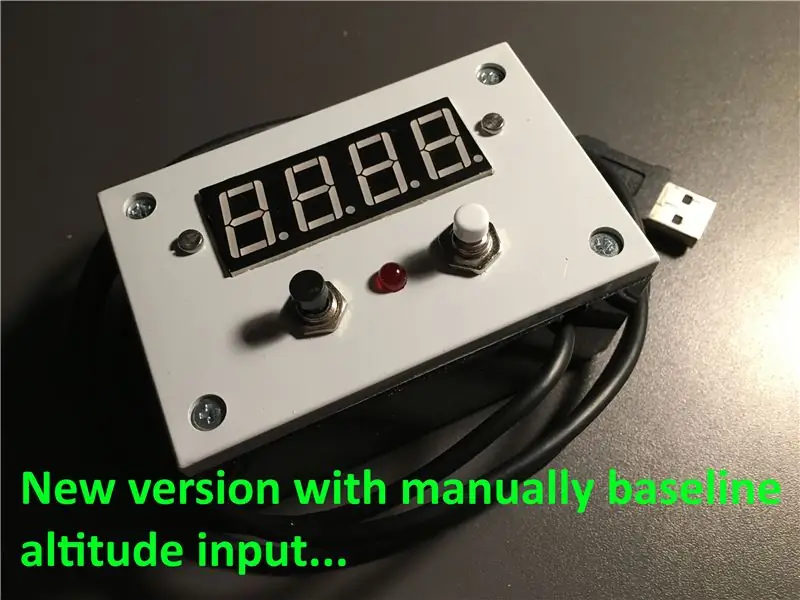

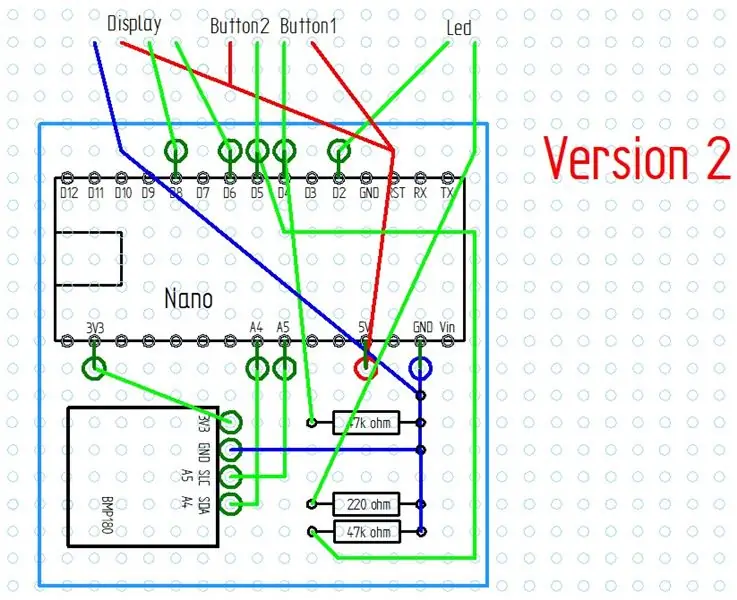


Ebben a verzióban egy extra gomb kerül bevezetésre. Az 1. gomb (fekete) az alapszintű kézi alapbevitel manuális elindításához szükséges. A 2. gomb (fehér) a számjegyenkénti érték növelésére szolgál.
A magasság bevitelének sorrendje:
Az 1. gomb megnyomva - A LED 1 -szer villog - a 2. gomb használható az x számjegy növelésére 000x -ben
Az 1 gomb ismételt megnyomása - A LED kétszer felvillan - a 2 gomb használható az x számjegy növelésére 00x0 -ban
Az 1 gomb ismételt megnyomása - A LED 3 -szor villan - a 2 gomb használható az x számjegy növelésére 0x00 -ban
Az 1 gomb ismételt megnyomása - A LED négyszer villog - a 2 gomb használható az x számjegy növelésére x000 -ben
Az 1 gomb ismételt megnyomása - A LED ötször villog - a 2 gomb használható a jel megváltoztatására: led_on = negatív (tengerszint alatt), led_off = pozitív (tengerszint felett)
Az 1 -es gombot ismét megnyomta - A LED 1 -szer villog - az alapszintű magasságbevitel készen áll
7. lépés:
A 2 -es verzió vázlata.
Ajánlott:
Nyomás alatt álló alga -fotobioreaktor: 10 lépés (képekkel)

Nyomás alatt álló alga -fotobioreaktor: Mielőtt ebbe az oktatható anyagba merülnék, szeretnék egy kicsit részletesebben elmagyarázni, hogy mi ez a projekt, és miért döntöttem úgy, hogy elkészítem. Annak ellenére, hogy egy kicsit hosszú, javaslom, hogy olvassa el, mert sok mindennek, amit csinálok, nincs értelme
Arduino légköri mérőszalag/ MS5611 GY63 GY86 bemutató: 4 lépés (képekkel)

Arduino légköri mérőszalag/ MS5611 GY63 GY86 bemutató: Ez valóban egy barométer/ magasságmérő, de a videó okán látni fogja a cím okát. Az Arduino GY63 és GY86 kitörőtáblákon található MS5611 nyomásérzékelő elképesztő teljesítményt nyújt . Egy nyugodt napon mérni fogja a
Légköri szennyezés megjelenítése: 4 lépés

Légköri szennyezés megjelenítése: A légszennyezés problémája egyre nagyobb figyelmet vonz. Ezúttal a PM2.5 monitorozását próbáltuk meg Wio LTE -vel és az új Laser PM2.5 érzékelővel
Az öltöny légköri nyomásának leküzdése: A fogás kesztyűje: 8 lépés

A Suit Atmosperic Pressure leküzdése: Gauntlet of Gripping: Valamikor régen láttam Chris Hadfield youtube videóját. Többek között arról is beszélt, hogy milyen megerőltető munka lehet egy űrséta során. A probléma nem csak az, hogy az öltöny ügyetlen, hanem az is, hogy olyan, mint egy lufi, ennek kell lennie
Hőmérséklet, relatív páratartalom, légköri nyomás regisztráló a Raspberry Pi és a TE Connectivity használatával MS8607-02BA01: 22 lépés (képekkel)

Hőmérséklet, relatív páratartalom, légköri nyomás naplózó a Raspberry Pi és a TE Connectivity használatával MS8607-02BA01: Bevezetés: Ebben a projektben megmutatom, hogyan kell lépésről lépésre létrehozni a beállításokat a hőmérséklet páratartalmára és a légköri nyomásra. Ez a projekt a Raspberry Pi 3 Model B és a TE Connectivity MS8607-02BA környezeti érzékelő chipen alapul
